- Автор Abigail Brown [email protected].
- Public 2024-01-07 19:04.
- Акыркы өзгөртүү 2025-01-24 12:15.
Эмнени билүү керек
- Google'да: Google'дун издөө жөндөөлөрүнө өтүңүз. Коопсуз издөөнү күйгүзүү дегенди таап, белгини алып салыңыз. Барактын ылдый жагына сыдырып, Сактоо.
- Bing'де: Меню > SafeSearch тандаңыз. Өчүк тандап, Сактоо баскычын басыңыз.
- Android'деги Google үчүн: Дагы > Жөндөөлөр > Жалпы баскычын таптаңыз. SafeSearch чыпкасын өчүрүү/күйгүзүү.
Бул макалада иш тактасы жана мобилдик түзмөктөр үчүн ар кандай браузерлерде Коопсуз издөөнү кантип өчүрүү керектиги түшүндүрүлөт. Орнотуу браузерден көз каранды жана бардык түзмөктөрүңүзгө шайкештирилбейт. Демек, мисалы, Google Chrome'до Google SafeSearch'ти өчүрсөңүз, аны Microsoft Edge'де да өчүрүшүңүз керек.
Google SafeSearchти кантип өчүрүү керек
Google Коопсуз Издөөнү өчүрүүнү жөндөөлөр экранынан жөнөкөй кылат. Опция барактын жогору жагында.
- Google Издөө жөндөөлөрүн ачыңыз.
-
Коопсуз издөөнү күйгүзүү кутучасын тазалаңыз.

Image -
Беттин ылдый жагына сыдырып, Сактоо тандаңыз.

Image - SafeSearch өчүрүлгөнүн билүү үчүн Google издөөнү аткарыңыз. Бул өзгөртүүлөрдү кайтаруу үчүн Google Издөө жөндөөлөрүнөн Коопсуз издөөнү күйгүзүү тандаңыз.
Bing SafeSearchти кантип өчүрүү керек
Bing SafeSearch башкаруу элементтери анын менюсунда көрүнүктүү түрдө көрсөтүлөт. Андан опцияны тандап, Коопсуз издөө деңгээлин тандай аласыз.
- Ачык Bing.
-
Меню сөлөкөтүн тандаңыз.

Image -
Коопсуз издөө тандаңыз.

Image -
Өчүк тандаңыз.

Image -
Төмөн сыдырып, Сактоо тандаңыз.

Image Натыйжаларды текшерүү үчүн Bing аркылуу издөө жасаңыз.
- Бул өзгөртүүлөрдү артка кайтаруу үчүн, ошол эле кадамдарды аткарыңыз, бирок Strict же Орточо тандаңыз, андан кийин Сактоо тандаңыз.
Yahoo! SafeSearch өчүк
Yahoo SafeSearch жөндөөлөрү анын жөндөөлөрүнүн экранында көмүлгөн, бирок бул бул жөндөөлөргө жетүү кыйын дегенди билдирбейт. Негизги меню аркылуу жөндөөлөргө өтүңүз, ошондо сиз жөндөөлөрдү тез табасыз.
-
Yahoo ачып, издеңиз.

Image -
Меню сөлөкөтүн тандаңыз.

Image -
Тандоо Орнотуулар.

Image -
SafeSearch ылдый түшүүчү менюну тандаңыз, андан кийин Өчүк - натыйжаларды чыпкалабаңыз тандаңыз.

Image -
Сактоо тандаңыз.

Image - Yahoo издөө.
- Бул өзгөртүүлөрдү артка кайтаруу үчүн, ошол эле кадамдарды жасаңыз, бирок Strict же Орточо тандаңыз, андан кийин Сактоо тандаңыз.
Android'де SafeSearchти кантип өчүрүү керек
Android'де SafeSearch'ти өчүрүү үчүн кадамдар бир аз айырмаланат, өзгөчө Google үчүн.
Google SafeSearchти кантип өчүрүү керек
Android'деги Google SafeSearch жөндөөлөрү жашырылган. Google колдонмосунан SafeSearch'ти купуялык жөндөөлөрүнөн таба аласыз.
- Google колдонмосун ачыңыз.
- Таптоо Дагы.
-
Таптоо Орнотуулар.

Image - Тандоо Жалпы.
-
Бул жөндөөнү өчүрүү үчүн SafeSearch чыпкасын өчүрүү/күйгүзүү.

Image - Android түзмөгүңүздөн Google'дан издеңиз.
- Коопсуз издөөнү кайра күйгүзүү үчүн бул кадамдарды кайталаңыз, бирок аны күйгүзүү үчүн SafeSearch чыпкасын кайра которуштурууну таптаңыз.
Мобилдик телефондо Bing SafeSearchти кантип өчүрүү керек
Bing'де жогорку оң бурчтагы Меню сөлөкөтүн таптаңыз. SafeSearch таптап, Өчүк, анан Сактоо таптаңыз.
Бул кадамдар iOS'то Bing издөө үчүн да колдонулат.
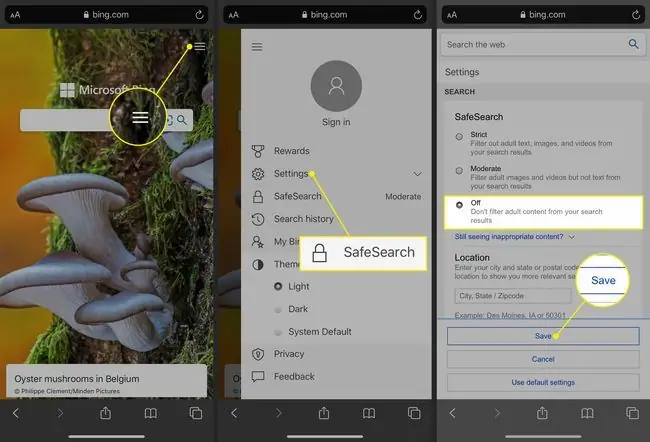
Yahoo! SafeSearch өчүк
Талап кылынган жөндөөлөргө Yahoo издөө барагынын ылдый жагынан кире аласыз.
- Браузерди ачып, Yahoo Издөөсүнө өтүңүз.
- Экрандын ылдый жагындагы Орнотуулар таптаңыз.
- Коопсуз издөө ылдый түшүүчү менюну таптаңыз.
-
Өчүк - натыйжаларды чыпкалаба таптап, андан кийин Сактоо таптаңыз.

Image - Android түзмөгүңүздө Yahoo издеңиз.
- Бул өзгөртүүлөрдү артка кайтаруу үчүн, ошол эле кадамдарды жасаңыз, бирок Strict же Орто тандаңыз.
IOS'та SafeSearchти кантип өчүрүү керек
IOS түзмөгүндө SafeSearch'ти өчүрүү үчүн Google Издөө жөндөөлөрүн ачыңыз. SafeSearch чыпкаларынын параметрлеринен Ачык жыйынтыктарды көрсөтүү таптаңыз. Төмөн сыдырып, Сактоо тандаңыз.
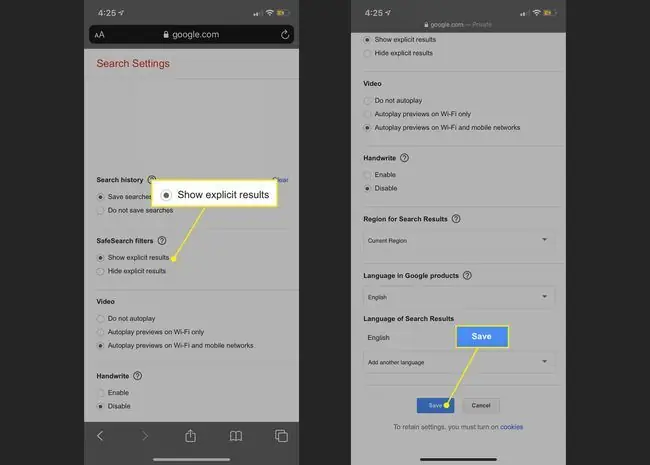
КБС
Mac үчүн Safari'де SafeSearch'ти кантип өчүрөм?
Mac'те Safari ата-эненин көзөмөлүн өчүрүү үчүн Apple логотибин тандаңыз > Системанын артыкчылыктары > Экран убактысы жана Мазмун жана Купуялык которуштурууну өчүрүңүз.
IPhone үчүн Safari'де SafeSearch'ти кантип өчүрөм?
Өтүү Жөндөөлөр > Экран убактысы > Мазмун жана Купуялык чектөөлөрү52 Уруксат берилген колдонмолор > Мазмунду чектөөлөр > Веб мазмуну жана Чексиз кирүү тандаңыз Safari өчүк, Уруксат берилген колдонмолор астынан текшерип, Safari күйгүзүп, күйүк
Мен эмне үчүн Коопсуз издөөнү өчүрө албайм?
Эгер сиз коомдук тармакты колдонуп жатсаңыз, SafeSearch администратор тарабынан кулпуланышы мүмкүн. Эгер сиз жумуш же мектеп компьютерин колдонуп жатсаңыз, түзмөктүн өзүндө администратор тарабынан башкарылган чектөөлөр болушу мүмкүн.






